โดย เปิดตัวเลือกแป้นพิมพ์ ใน Gmail คุณสามารถทำสิ่งต่างๆ ได้เร็วขึ้นมาก คุณสามารถทำสิ่งต่างๆ ได้โดยไม่ต้องปล่อยมือจากแป้นพิมพ์โดยกดแป้นสองสามแป้นที่นี่ แต่หากต้องการใช้ทางลัดเหล่านี้ คุณจะต้องเปิดใช้งานทางลัดเหล่านี้เนื่องจากไม่ได้เปิดไว้โดยค่าเริ่มต้น
ข่าวดีก็คือขั้นตอนในการเปิดใช้งานทางลัดของ Gmail นั้นรวดเร็วและง่ายดาย ไม่จำเป็นต้องโทรหาเพื่อนที่มีเทคโนโลยีเพื่อช่วยคุณ
วิธีเปิดใช้งานทางลัด Gmail
เมื่อ Gmail เปิดบนคอมพิวเตอร์ของคุณแล้ว ให้คลิกที่ล้อเฟืองแล้วคลิกการตั้งค่าทั้งหมด
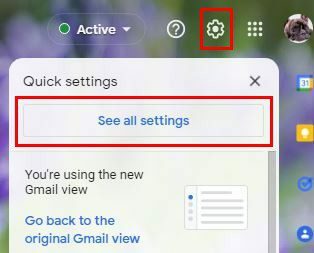
ที่ด้านบน คุณจะเห็นแท็บต่างๆ ให้เลือก คลิกที่ขั้นสูง และเมื่อคุณเลื่อนลงมาเล็กน้อย คุณจะเห็นตัวเลือกแป้นพิมพ์ลัดแบบกำหนดเอง
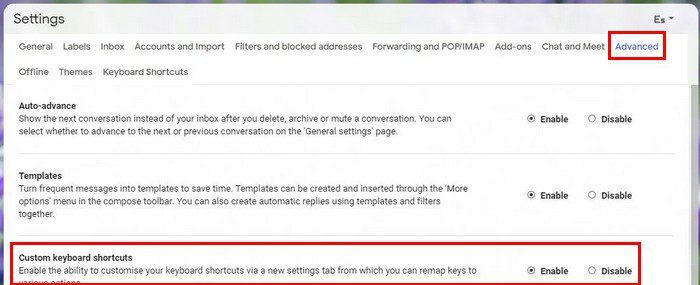
เมื่อเปิดใช้งานตัวเลือกทางลัด แท็บใหม่จะปรากฏขึ้นที่ด้านบน: แป้นพิมพ์ลัด คลิกแล้วคุณจะเห็นแป้นพิมพ์ลัดทั้งหมดที่คุณสามารถใช้ได้ หากคุณต้องการใช้ทางลัดอื่นสำหรับการดำเนินการใดโดยเฉพาะ ให้คลิกที่ช่อง ลบการทำงานเก่าและเพิ่มการกระทำใหม่
ในกรณีนี้มีมากกว่าที่เห็น เมื่อกดปุ่มเครื่องหมายคำถามบนคอมพิวเตอร์ คุณจะเห็นแป้นพิมพ์ลัดเพิ่มมากขึ้น ที่ด้านบนขวา คุณจะเห็นตัวเลือกให้เปิดทางลัดทั้งหมดในหน้าต่างใหม่
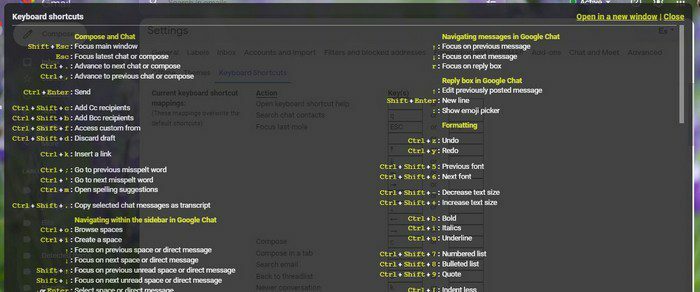
นอกจากนี้ หากคุณเลื่อนลงมาเล็กน้อย คุณจะเห็นว่าแป้นพิมพ์ลัดต่างๆ ถูกปิดใช้งาน คลิกที่ตัวเลือก Enable และหลังจากนั้นไม่กี่วินาที ตัวเลือกจะถูกเปิดใช้งาน
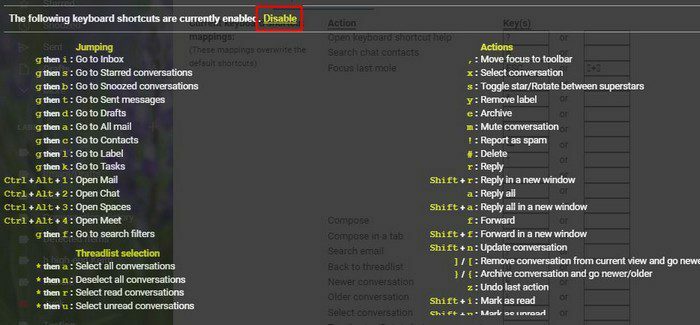
แป้นพิมพ์ลัด
การดำเนินการจะมีทางลัดอยู่แล้วตามค่าเริ่มต้นในรายการแป้นพิมพ์ลัด คุณสามารถปล่อยให้มันเป็นอยู่หรือคุณสามารถ ปรับแต่งทางลัด. นอกจากนี้ยังสามารถเป็นทางเลือกอื่นได้อีกด้วย ดังนั้น หากคุณไม่สามารถตัดสินใจระหว่างสองทางลัด คุณก็สามารถใช้ทั้งสองทางลัดได้ เมื่อคุณได้ทำการเปลี่ยนแปลงที่จำเป็นแล้ว อย่าลืมคลิกที่ปุ่มบันทึกการเปลี่ยนแปลงที่ด้านล่าง
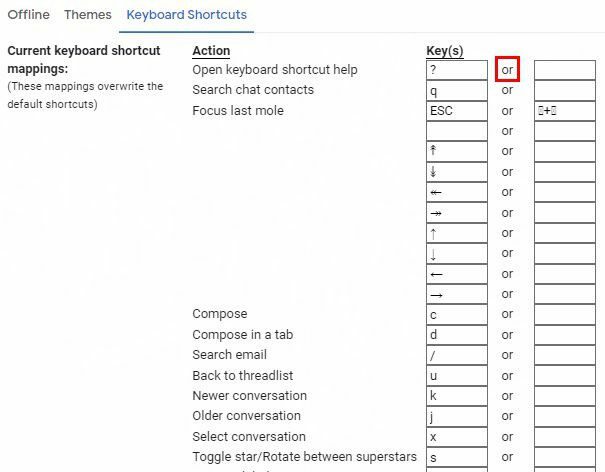
หากคุณเคยเปลี่ยนใจเกี่ยวกับการเปลี่ยนแปลงของคุณ ไม่ต้องกังวล ที่ด้านล่างของรายการแป้นพิมพ์ลัด คุณจะพบตัวเลือกในการคืนค่าแป้นพิมพ์ลัดทั้งหมดกลับเป็นค่าเริ่มต้น อาจต้องใช้เวลาสักครู่ในการเรียนรู้ทางลัด แต่คุณสามารถเริ่มต้นด้วยการเรียนรู้รายการที่คุณใช้บ่อยขึ้นและดำเนินการต่อจากที่นั่น
บทสรุป
เมื่อคุณใช้แป้นพิมพ์ลัดสำหรับงาน คุณจะประหยัดเวลาอันมีค่าไปได้ แต่เนื่องจากมีทางลัดมากมายที่คุณสามารถใช้ได้ การเรียนรู้ทางลัดจึงอาจดูยากเกินไป แต่หลังจากนั้นไม่นาน คุณจะเห็นว่ามันไม่ยากเลย ทางลัดใดที่คุณจะเริ่มต้นด้วย แจ้งให้เราทราบในความคิดเห็นด้านล่าง และอย่าลืมแชร์บทความกับผู้อื่นบนโซเชียลมีเดีย